
Når du indsætter data, du har kopieret i Microsoft Excel, overskrives indhold i destinationscellerne automatisk. Dette kan i mange tilfælde være hensigten, men sandsynligvis ikke, hvis de kopierede celler omfatter emner.
Med et par ekstra klik kan du springe emner, når du indsætter i Microsoft Excel. Ved at indsætte alt undtagen celler, der er tomme , Du kan holde de data, der allerede er der og bare erstatter resten.
RELATEREDE: Sådan fremhæver emner eller fejl i Microsoft Excel
Sådan sprænger du blanke celler, når de indsætter i Excel
For bedst at illustrere, hvordan du springer over emner, når du indsætter i Excel, bruger vi et eksempel. På venstre side af vores ark er de tidligere salgsbeløb og til højre er de opdaterede beløb. Vi skal erstatte det forrige med den opdaterede.

Men som du kan se, omfatter de opdaterede beløb emner, fordi det særlige salg ikke ændrede sig. Så vil vi beholde de eksisterende beløb i disse tilfælde som-er. Vi har fremhævet et bestemt eksempel i screenshot nedenfor.

Hvis vi kopierer og indsætter det opdaterede celleområde, overskriver emnerne vores eksisterende beløb. Vi kan helt sikkert kopiere og indsætte en celle ad gangen eller endda et par tilstødende celler på én gang. Men for at fjerne det ekstra arbejde kan vi kopiere og indsætte hele rækken og erstatte alt undtagen emnerne.
Vælg cellerne Du vil kopiere og enten højreklikke og vælge "Kopier" eller gå til fanen Startside og klikke på "Kopier" i udklipsholderen af båndet.
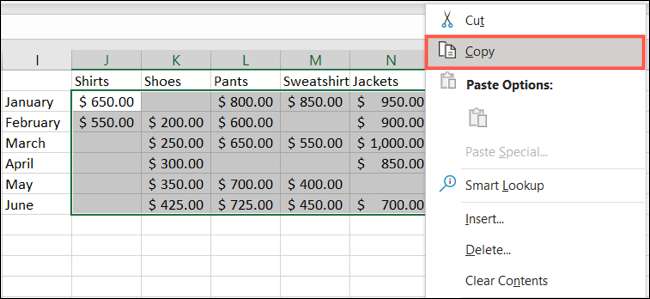
Vælg de destinationsceller, hvor du vil indsætte de kopierede celler. Venligst højreklik, vælg Indsæt Special, og vælg "Indsæt specielle" i pop-out-menuen eller gå til fanen Startside, klik på "Indsæt" fra båndet, og vælg "Indsæt specielt".
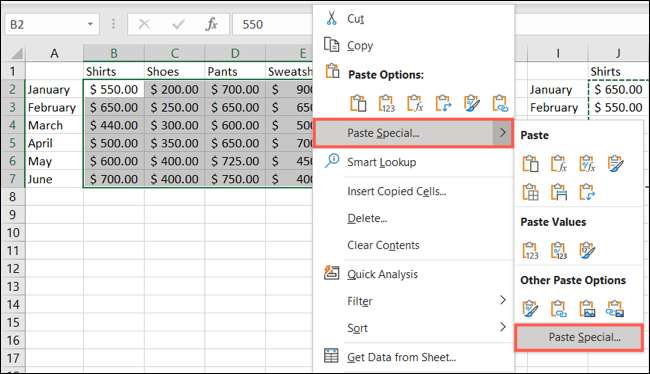
Når Paste Special-vinduet åbnes, skal du markere boksen nederst for at springe over emner. Du kan justere andre muligheder i pastaen og Operation sektioner efter behov. Klik på "OK", når du er færdig.
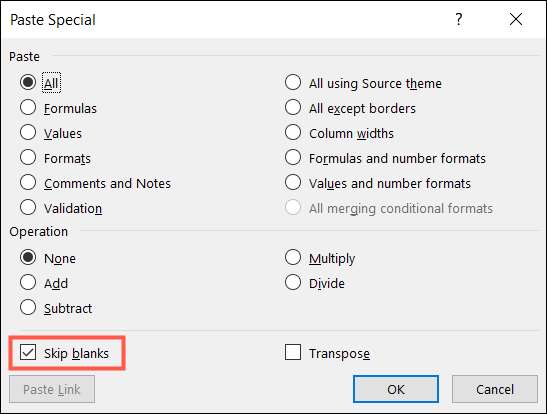
RELATEREDE: Sådan tilføjes eller multipliceres værdier med Paste Special i Microsoft Excel
Du skal så se dine kopierede celler indsat i deres destinationsceller uden emnerne, der overskriver de eksisterende data.

Pasta Special Mulighed for at springe over emner arbejder ikke bare med celleområder. Du kan også bruge den, hvis du indsætter kolonner eller rækker, der omfatter tomme celler.
Hvis du arbejder med et regneark, der har skjulte celler, skal du tjekke ud, hvordan du skal Kopier og indsæt kun synlige celler i Excel .







